Microsoft Office 2007
Microsoft Office 2007 は、Word、Excel、PowerPoint を含む生産性アプリです。
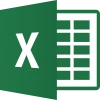
Microsoft Excel はMicrosoft Officeファミリーの一部であり、データの整理や財務分析のためのスプレッドシート プログラムとして機能します。現在、マーケティングはかつてないほど革命的な変化を遂げ、企業間の競争は激化しています。現在では、複数のデジタル ツールを使用して、より確実にビジネスを運営できます。
MS Excelは、データ入力、データ管理、会計、財務分析、チャート作成とグラフ作成、プログラミング、時間管理、タスク管理、財務モデリング、CRMなど、さまざまな機能を提供しながら、ビジネスを適切に管理するのに役立つツールの 1 つです。
Excelの基本機能
行と列: Excel を使用すると、スプレッドシートに行と列を挿入するのは非常に簡単です。既存の行と列を強調表示し、[挿入] オプションをクリックすると、複数の行と列を挿入できます。
自動入力: データを使用して隣接するセルを自動的に入力します。ソース セルを選択し、次に、塗りつぶしハンドルを選択して、必要なセルにドラッグする必要があります。
フィルター:フィルターは、大量のデータを管理するときに必要であり、特定のデータのみを表示するのに役立ちます。 [データ] タブをクリックしながら[フィルター] オプションを選択し、列ヘッダーの横にある矢印を使用してデータを降順または昇順に設定します。
並べ替え:整理されていないデータをアルファベット順に整理するのに役立ちます。必要なデータを選択し、「データ」タブをタップして、ツールバーから「並べ替え」オプションを選択します。AZまたはZ-Aの両方の方法でリストをアルファベット順に並べ替えることもできます。
重複コンテンツの削除:大規模なデータベースには重複コンテンツが存在する可能性があるため、必要なコンテンツのみを表示するには、それを削除する必要があります。重複データのある列または行を選択して強調表示します。[データ] タブを選択し、[ツール]オプションの下にある[重複データの削除]をクリックします。
貼り付け形式:個々のヘッダーにコピー/貼り付けする手間を省く素晴らしい機能です。代わりに、必要な列または行を強調表示し、右クリックしてコピーする必要があります。最初の行または列を開始する列または行を選択し、右クリックしてから [貼り付け形式]を選択します。最後に、表示されるモジュールで、転置のオプションを選択します。
テキストを列に分割: 1 つのセルの情報を 2 つのセルに分割するために使用されます。分割する列を選択して強調表示し、[データ] タブを開いて [テキストを列に分割]をクリックします。2 つのオプションがあります。
ここで、「区切り」をクリックして、フルネームを名と姓の 2 つに分割する必要があります。
書式のコピー/貼り付け: スプレッドシートの書式設定は間違いなく面倒な作業ですが、Excel を使用すると簡単になります。書式のコピー/貼り付けを使用して、書式をある場所から別の場所にコピーします。
条件付き書式
スプレッドシート内のカテゴリにフラグを設定したり、セルのグループを強調表示したり、ホーム メニューの[条件付き書式]をクリックしたりするなど、情報に応じてセルの色を変更できます。ロジック オプションから詳細情報を取得するには、それをクリックし、ポップアップ メニューにすべての情報を表示するには、[OK] ボタンをクリックするだけです。
ピボットテーブル
スプレッドシート内のデータを変更せずに認識し、情報の比較や値の合計を行うのに役立ちます。[挿入]オプションをクリックし、[ピボット テーブル]を選択すると、ピボット テーブルが自動的に取得されます。データの順序を変更するには、レポート フィルター、列と行のラベル、値、IF関数の4 つの方法を使用できます。
Microsoft Office 2007 は、Word、Excel、PowerPoint を含む生産性アプリです。
Adobe Reader は、PDF ファイルを表示および注釈付けするための迅速な機能を提供します。
iLovePDF は、PDF ファイルをすばやく読み取り、編集、変換する方法です
Microsoft Office 2010 には、複数の編集機能と視覚化機能があります
Microsoft Office 2019 は、生産性アプリの包括的なスイートです
Microsoft Wordは、文書作成、編集、共有に最適な強力なテキストツールです